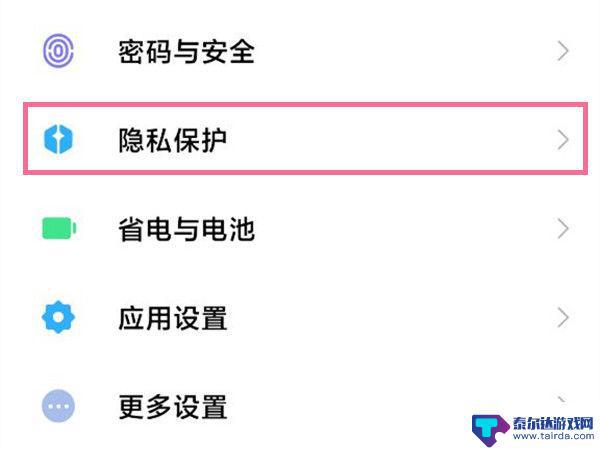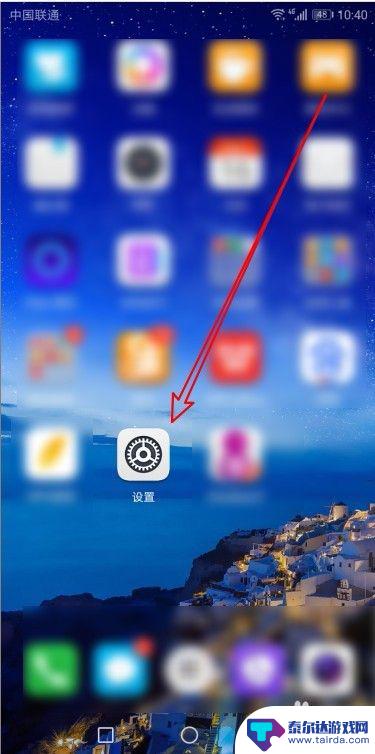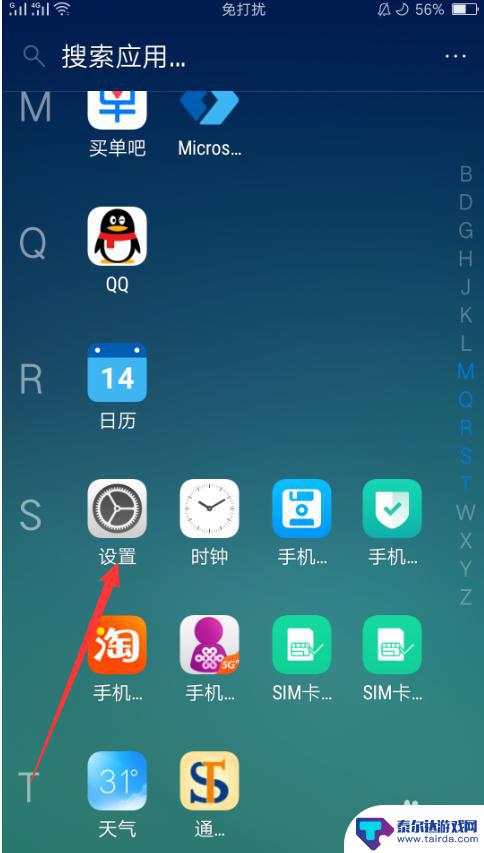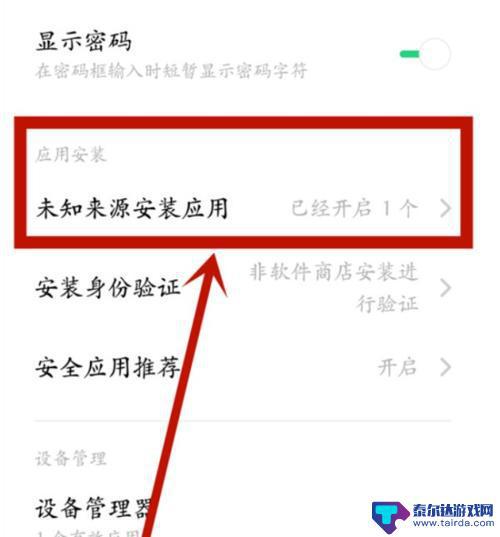小米手机未知来源权限在哪里关闭 小米手机禁止安装未知来源应用步骤
小米手机作为一款备受用户喜爱的智能手机品牌,其安全性备受关注,在使用小米手机时,我们经常会遇到一些需要注意的问题,比如如何关闭未知来源权限以确保手机的安全性。在小米手机上禁止安装未知来源应用并不复杂,只需要按照一定的步骤进行操作即可。接下来我们就来详细了解一下在小米手机上关闭未知来源权限的具体步骤。
小米手机禁止安装未知来源应用步骤
步骤如下:
1.将小米手机【设置】快速敲开,如图。
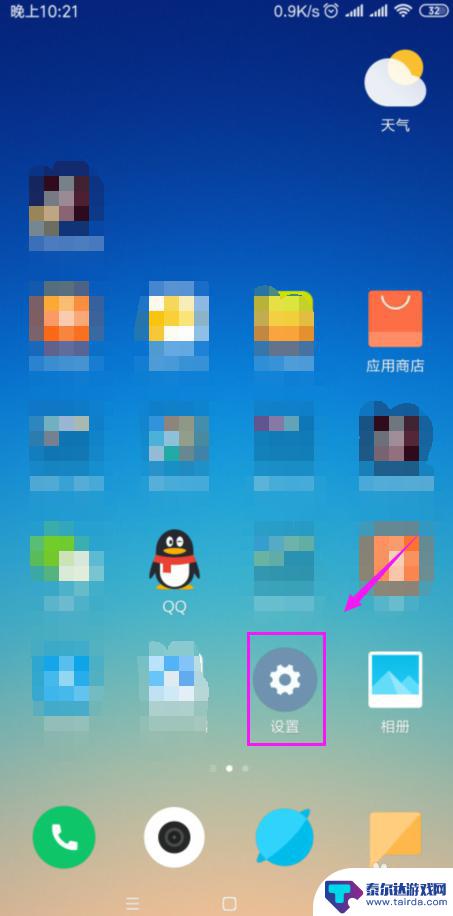
2.【更多设置】随即敲开下,如图。
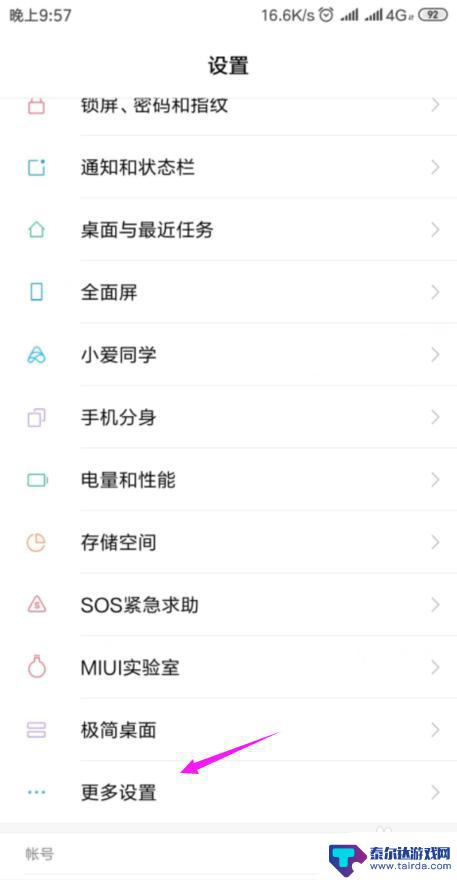
3.紧接着敲开【系统安全】下,如图。
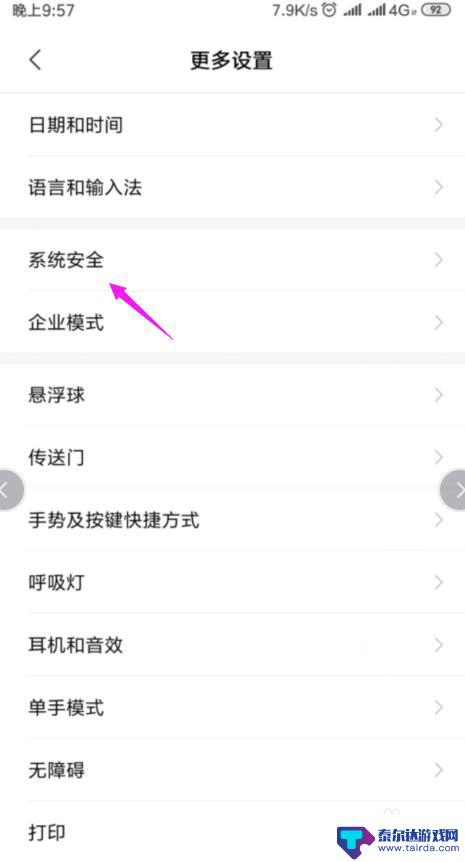
4.我们继续按开【安装未知应用】,如图。
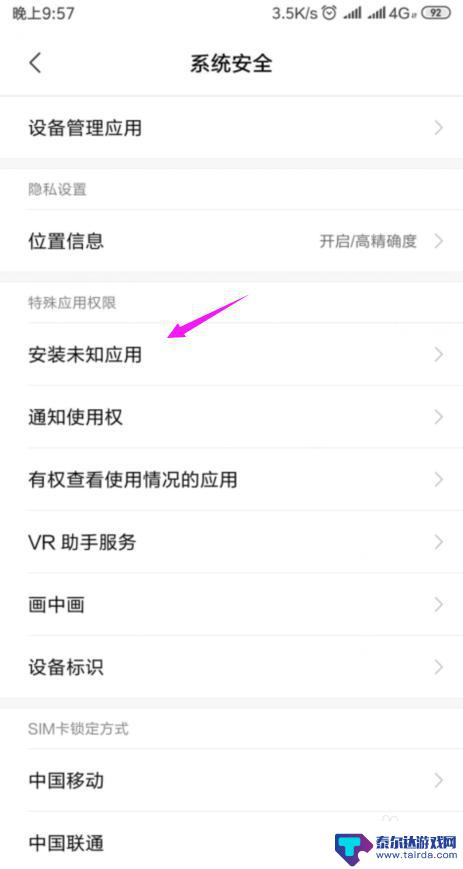
5.看到大部分都是设置的【不允许】,也有设置【允许】的。我们就点开设置【允许】的,如图。
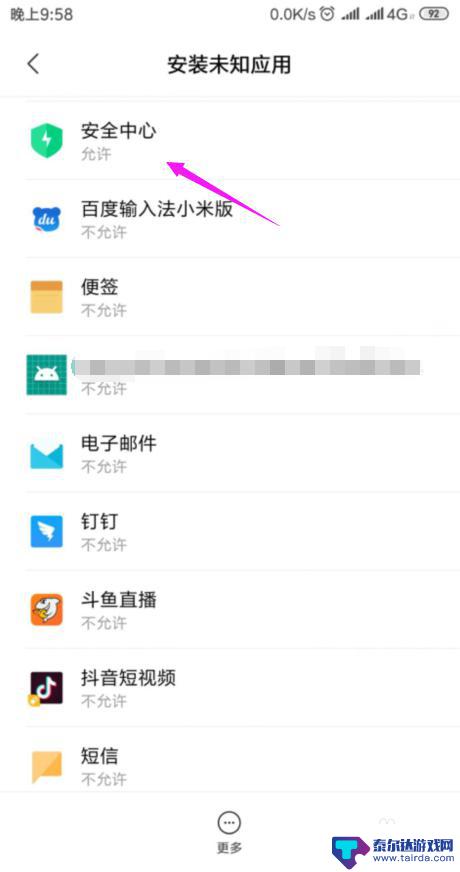
6.看到【允许来自此来源的应用】开关开着的状态,如图。
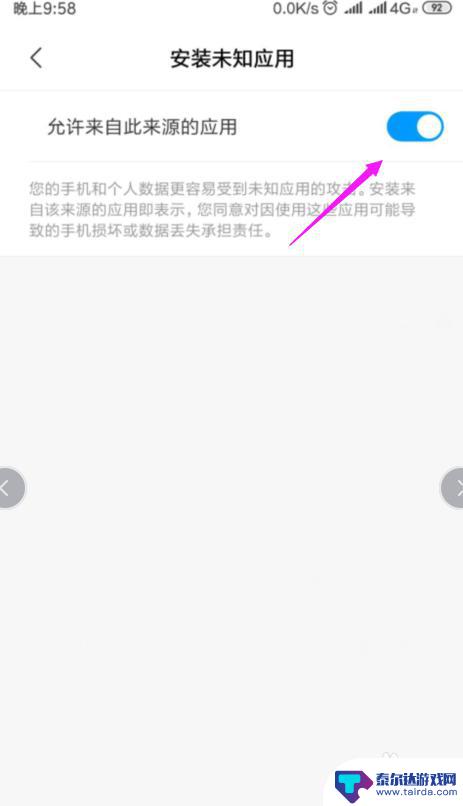
7.我们就要把【允许来自此来源的应用】开关关闭,其他应用也是这样操作,如图。
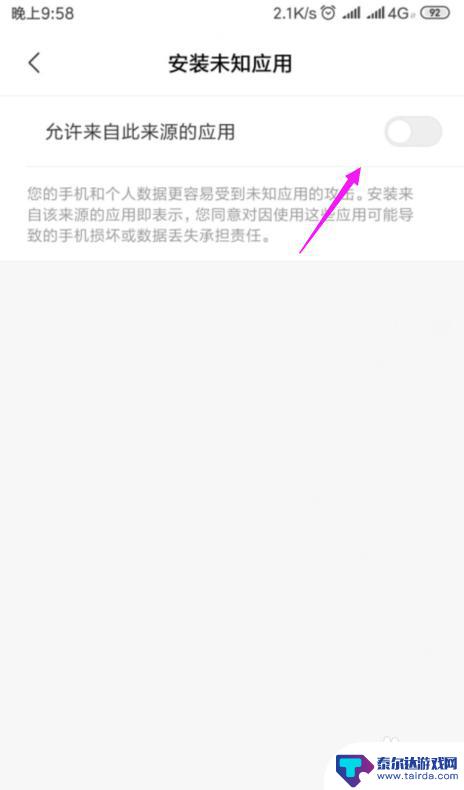
8.总结:
1、手机【设置】下的【更多设置】点开。
2、继续【系统安全】下的【安装未知应用】点开。
3、找到被允许【安装未知应用】的应用。
4、把应用的【允许来自此来源的应用】开关关闭。

以上就是关于小米手机未知来源权限在哪里关闭的全部内容,有出现相同情况的用户可以按照以上方法解决。
相关教程
-
小米手机未知应用权限怎么开启 小米手机怎么设置允许安装未知应用
在现代社会中,手机已经成为人们生活中必不可少的工具之一,而小米手机作为一款备受欢迎的智能手机品牌,更是深受用户喜爱。在使用小米手机的过程中,有时我们可能会遇到一些应用权限问题,...
-
华为手机怎样设置安装未知应用权限 华为手机如何设置允许安装未知来源的应用
华为手机怎样设置安装未知应用权限,在如今智能手机充斥着我们生活的时代,应用程序的安装成为了我们日常所必需的一项操作,为了保障用户的手机安全,许多手机厂商在出厂时默认禁止安装来自...
-
oppo手机外部来源应用怎么关闭 OPPO手机如何关闭未知来源应用的安装权限
在使用OPPO手机时,我们可能会遇到一些来自外部来源的应用,而这些应用可能存在一定的安全风险,为了保护手机和个人信息的安全,我们需要学会如何关闭未知来源应用的安装权限。通过简单...
-
红米手机风险应用禁止获取该权限怎么解除 小米手机风险应用解除方法
红米手机风险应用禁止获取该权限怎么解除,红米手机风险应用禁止获取某些权限,而解除这种限制的方法是什么呢?对于小米手机来说,遇到风险应用的问题,我们是否有解决的办法呢?在如今移动...
-
oppo手机访客模式无法安装未知应用 oppo多用户开启后无法安装未知来源应用
最近有用户反映称他们在使用oppo手机时遇到了一些问题,其中包括访客模式下无法安装未知应用,以及开启多用户后无法安装未知来源应用的情况。这些问题给用户带来了不便,也让他们开始关...
-
小米手机样板机怎么样设置 小米演示样机改装成正式手机步骤
小米手机是中国知名的智能手机品牌之一,其样板机在手机开发过程中起着重要的作用,小米手机样板机的设置如何?在小米演示样机改装成正式手机的步骤中有哪些要点?本文将为您详细解答。无论...
-
苹果手机怎么瞬间加速 iPhone反应慢怎么提速
在现代生活中,苹果手机以其流畅的操作体验和出色的性能广受用户喜爱,随着使用时间的增加,许多用户会发现自己的iPhone反应变得迟缓,影响了日常使用的便捷性。为了帮助大家更好地享...
-
苹果各手机分辨率 iPhone12分辨率是多少像素
iPhone 12是苹果公司最新推出的一款智能手机,其分辨率是2532 x 1170像素,这一分辨率使得iPhone 12在显示画面细腻清晰的同时,也能够呈现更加真实的色彩和更...
-
两个苹果手机登陆同一个id怎么关闭同步 两部苹果手机用一个id帐号怎么取消同步
当我们拥有两部苹果手机并且使用相同的Apple ID登陆时,很可能会遇到同步的问题,如果你想关闭两部手机之间的同步,可以通过简单的操作来实现。同样地如果想取消两部手机之间的同步...
-
oppo手机怎么关闭全屏搜索 OPPO手机如何关闭全局搜索
OPPO手机全屏搜索功能在一些情况下可能会给用户带来困扰,例如误触或者不需要全局搜索的场景,如何关闭OPPO手机的全屏搜索功能呢?在使用OPPO手机时,用户可以通过简单的操作来...